Popravek: zasebna tekma Call of Duty Vanguard se ne nalaga
Miscellanea / / November 26, 2021
Call of Duty: Vanguard je zdaj na voljo z novo kampanjo, načinom za več igralcev, igranjem zombija itd., ki so vsi nastavljeni na scenarij druge svetovne vojne. Po mesecih čakanja je Sledgehammer Games končno izdal naslov pod franšizo Call of Duty. Vendar se zdi, da je veliko napak ali težav, ki jih morajo razvijalci uradno odpraviti. Medtem nekateri igralci poročajo, da se Call of Duty Vanguard Private Match žal ne nalaga.
Kadar koli igralci poskušajo priti v Vanguard, ne morejo najti ujemanja, ko poskušajo igrati bitke za več igralcev ali celo v načinu zombijev. Večina prizadetih igralcev naleti na določeno napako, ko so na zaslonu za več igralcev. Zdaj, če ste tudi vi ena od žrtev in želite ročno odpraviti takšno težavo, dokler razvijalci ne pripravijo popravka popravka, lahko sledite tem vodniku za odpravljanje težav, da ga odpravite sami.

Vsebina strani
-
Popravek: zasebna tekma Call of Duty Vanguard se ne nalaga
- 1. Preverite status storitve COD Vanguard
- 2. Znova zaženite računalnik
- 3. Preverite internetno povezavo
- 4. Zaprite nepotrebna opravila izvajanja v ozadju
- 5. Dovoli aplikacijo ali funkcijo prek požarnega zidu Windows Defender
- 6. Povežite svoje račune Activision in Blizzard
- 7. Skenirajte in popravite datoteke iger
- 8. Preverite posodobitve iger
- 9. Nastavite posredovanje vrat
- 10. Obrnite se na podporo za Activision
Popravek: zasebna tekma Call of Duty Vanguard se ne nalaga
Torej, ne da bi zapravljali več časa, skočimo v spodnji vodnik.
1. Preverite status storitve COD Vanguard
Vedno je priporočljivo, da pri uradniku preverite Call of Duty: Vanguard Service Status Spletna stran Activision Online Services neposredno. Včasih lahko težave na strani strežnika, kot so izpadi ali izpadi, povzročijo več težav pri načinu za več igralcev ali pri povezovanju igre s strežnikom.
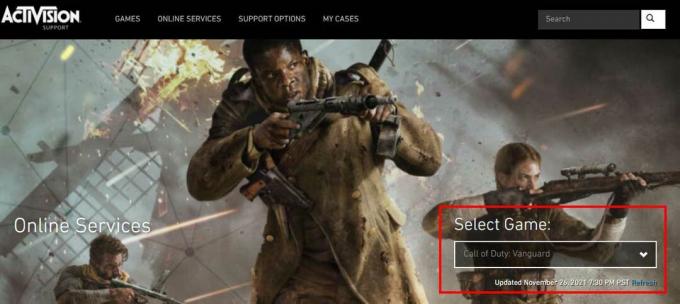
Če pride do težave s strežnikom, boste morali počakati nekaj ur, preden boste znova poskusili vstopiti v igro. Če ne, se prepričajte, da sledite naslednji metodi.
2. Znova zaženite računalnik
Če se že nekaj časa srečujete s težavami z igro in računalnika niste znova zagnali ure in ure, potem po zapiranju vseh izvajajočih se opravil pravilno znova zaženite računalnik. Vsekakor bo osvežil sistem in se znebil vseh začasnih podatkov predpomnilnika ali napak, ki lahko povzročijo več težav.
3. Preverite internetno povezavo
Uporaba nestabilne internetne povezave ali nižja hitrost lahko povzroči tudi več težav s povezljivostjo strežnika ali večjo zakasnitev pinga. Če uporabljate omrežje Wi-Fi, ga poskusite preklopiti na žično (ethernet) povezavo ali obratno, da preverite težavo. Če imate na splošno težave s svojo internetno povezavo, poskusite uporabiti drugo omrežje ali uporabite mobilno dostopno točko, da preverite, ali lahko naložite zasebno ujemanje ali ne.
4. Zaprite nepotrebna opravila izvajanja v ozadju
Prepričajte se, da ste prek upravitelja opravil zaprli nepotrebna opravila, ki se izvajajo v ozadju v računalniku z operacijskim sistemom Windows, da preverite, ali obstaja težava z drugimi procesi ali ne.
Oglasi
- Pritisnite na Ctrl + Shift + Esc ključi za odpiranje Upravitelj opravil.
- Kliknite na Procesi zavihek > Izberite opravilo, ki ga želite zapreti.
- Ko izberete, kliknite na Končaj opravilo. Ne pozabite narediti korakov za vsako nalogo posebej.
- Ko končate, preprosto znova zaženite računalnik, da takoj spremenite učinke.
5. Dovoli aplikacijo ali funkcijo prek požarnega zidu Windows Defender
Če dovolite datoteko Call of Duty Vanguard v program požarnega zidu Windows Defender, lahko odpravite težavo s povezljivostjo strežnika ali nalaganjem zasebnega ujemanja. Narediti tako:
- Kliknite na meni Start > Išči Požarni zid Windows Defender.
- Kliknite nanjo, da odprete > Izberi Dovoli aplikacijo ali funkcijo prek požarnega zidu Windows Defender.
- Prebrskajte in izberite nameščeno COD Vanguard exe aplikacijo iz mape, da preverite težavo.
6. Povežite svoje račune Activision in Blizzard
Včasih se lahko računa Activision in Blizzard prekineta zaradi nekaterih nepričakovanih razlogov, ki lahko povzročijo težave s povezljivostjo strežnika ali nenalaganje zasebnega ujemanja. Narediti tako:
- Odprite uradno spletno mesto Activision > Prijavite se s svojimi poverilnicami.
- Kliknite na Profil ki se nahaja v zgornjem desnem kotu zaslona.
- Izberite Povezava z računom Battle.net in sledite navodilom na zaslonu, da dokončate postopek.
Ko uspešno povežete oba računa, poskusite zagnati igro in dodatno preverite težavo.
Oglasi
7. Skenirajte in popravite datoteke iger
Poškodovane ali manjkajoče datoteke igre v računalniku lahko povzročijo številne težave pri zagonu igre ali pri povezovanju s strežnikom. Priporočljivo je, da skenirate in popravite datoteke igre v odjemalcu Battle.net, tako da sledite spodnjim korakom:
- Zaženite Battle.net odjemalca na vašem računalniku.
- Zdaj kliknite na posebno COD: ikona igre Vanguard ki ga poskušate popraviti.
- Kliknite na ikona zobnika (nastavitve) poleg Igraj gumb.
- Izberite Skeniraj in popravi > Kliknite na Začni skeniranje.
- Počakajte, da se popravilo konča > Ko končate, zaprite namizje Battle.net in znova zaženite računalnik, da uveljavite spremembe.
8. Preverite posodobitve iger
V zvezi z različico igre, če v računalniku uporabljate hroščavo ali zastarelo različico igre, lahko povzroči več težav z združljivostjo ali težave s povezljivostjo s strežnikom. Preverite, ali so na voljo posodobitve igre, tako da sledite spodnjim korakom:
- Odprite Battle.net namizno aplikacijo na vašem računalniku.
- Zdaj kliknite na posebno COD: ikona igre Vanguard ki ga poskušate popraviti.
- Kliknite na ikona zobnika (nastavitve) poleg Igraj gumb.
- Na koncu izberite Preveri za posodobitve in počakajte, da se postopek zaključi. [Če je na voljo posodobitev, ne pozabite prenesti in namestiti posodobitve igre]
9. Nastavite posredovanje vrat
Posredovanje vrat je še ena rešitev, ki jo lahko preizkusite, kadar druge rešitve niso prišle prav. Včasih lahko ročno prilagajanje nastavitev posredovanja vrat na združljivem usmerjevalniku Wi-Fi popolnoma odpravi težavo s povezljivostjo strežnika. Na voljo je več spletnih mest za posredovanje vrat in seznam združljivih usmerjevalnikov, ki vam lahko pomagajo nadaljevati isto.
10. Obrnite se na podporo za Activision
Če še vedno naletite na težave s Call of Duty: Vanguard, se obrnite Podpora za Activision za nadaljnjo tehnično pomoč. Zagotovite jim dovolj podrobnosti in posnetkov zaslona, da zagotovite, da se težava dejansko dogaja vam. Na drug način bo skupina za podporo to težavo še stopnjevala svojemu višjemu organu, tako da lahko razvijalci odpravijo težavo na koncu strežnika ali kmalu zagotovijo popravek.
To je to, fantje. Predvidevamo, da vam je bil ta vodnik koristen. Za dodatna vprašanja lahko komentirate spodaj.



